
Visualizzare e inserire i testi in Musica sul Mac
Se disponi di un abbinamento ad Apple Music, puoi visualizzare il testo del brano in riproduzione, quando disponibile.
Per ciascun brano, puoi inserire il testo in Musica e visualizzarlo in qualsiasi momento. Non puoi aggiungere i testi ad alcuni tipi di file, come ad esempio file WAV e QuickTime.
Nota: non tutte le funzionalità sono disponibili con il piano Apple Music Voice. Apple Music, Apple Music Voice, l'opzione Lossless e Dolby Atmos non sono disponibili in tutti i paesi o in tutte le zone. Consulta l'articolo del supporto Apple Disponibilità dei Servizi Multimediali Apple.
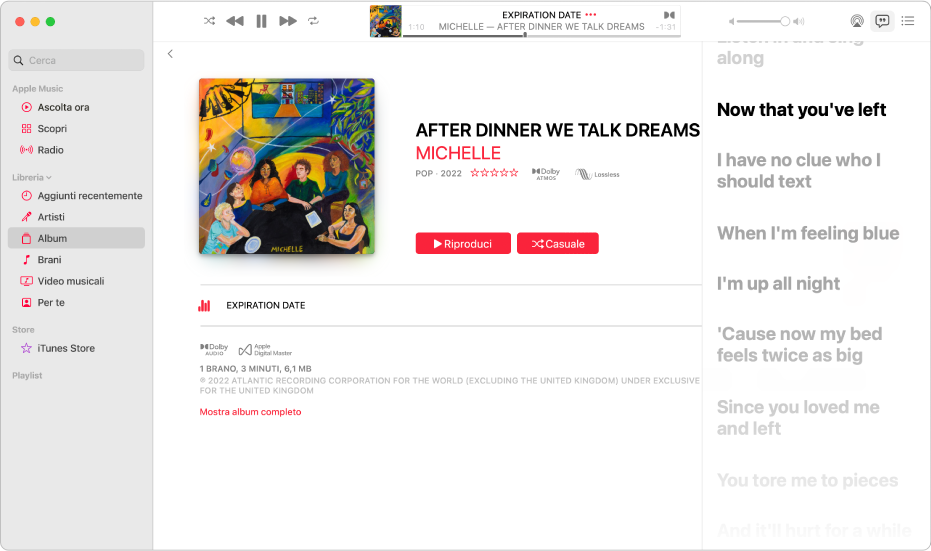
Visualizzare i testi del brano in riproduzione
Nell’app Musica
 sul Mac, fai clic su una delle opzioni sotto Libreria nella barra laterale. Ad esempio, fai clic su Album per visualizzare tutti gli album nella libreria.
sul Mac, fai clic su una delle opzioni sotto Libreria nella barra laterale. Ad esempio, fai clic su Album per visualizzare tutti gli album nella libreria.Sposta il puntatore su una canzone qualsiasi, quindi fai clic sul pulsante Riproduci
 .
.Fai clic sul pulsante Testo
 .
.A seconda del brano, viene mostrato il testo. (I testi non sono disponibili per tutti i brani).
Se ti abboni a Apple Music, i brani disponibili con audio Lossless hanno accanto il pulsante Lossless
 , mentre quelli disponibili in Dolby Atmos hanno accanto il pulsante Dolby
, mentre quelli disponibili in Dolby Atmos hanno accanto il pulsante Dolby  .
.Esegui una delle seguenti operazioni nella finestra Testo:
Passare a un verso specifico: fai scorrere il testo, quindi seleziona una riga specifica (disponibile quando il testo viene mostrato in sincrono con la musica).
Visualizzare il player a tutto schermo: Scegli Finestra > Player a tutto schermo. Consulta Utilizzare Mini Player di Musica.
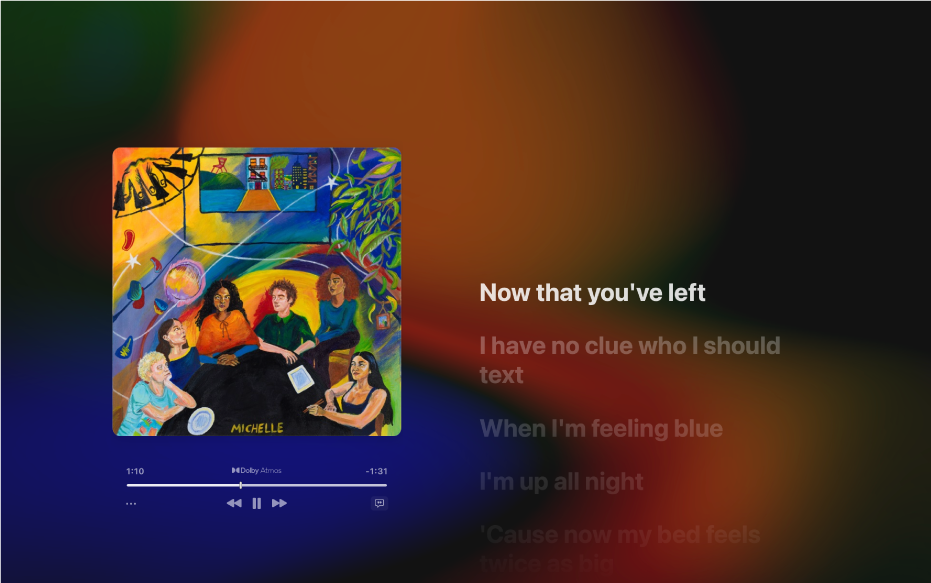
Chiudere la finestra di Testo: fai clic nuovamente sul pulsante Testo.
Inserire i testi dei brani
Nell’app Musica
 sul Mac, fai clic su un brano tenendo premuto il tasto Ctrl, quindi scegli “Ottieni informazioni”.
sul Mac, fai clic su un brano tenendo premuto il tasto Ctrl, quindi scegli “Ottieni informazioni”.Fai clic su Testo, quindi seleziona “Testo personalizzato” nella parte inferiore della finestra.
Inserisci le parole del brano, quindi fai clic su OK.
Per sincronizzare i testi su tutti i tuoi dispositivi, è necessario un abbonamento a Apple Music o a iTunes Match.